Comment numériser des cartes de visite dans la liste de contacts de votre iPhone

Si vous êtes un commercial, un spécialiste du marketing ou toute autre personne qui recueille beaucoup de cartes de visite, vous aimeriez probablement meilleure façon de stocker toutes ces cartes. Eh bien, il est temps de passer au sans papier et d'utiliser votre iPhone pour transformer ces cartes en contacts.
Il existe une application appelée CamCard Free dans l'App Store qui vous permet de numériser vos cartes de visite directement dans les contacts de votre iPhone. Il scanne chaque carte et stocke les informations pertinentes dans un nouveau contact. Je vais utiliser ma propre carte de visite How-To Geek pour vous montrer comment utiliser CamCard pour réduire la quantité de papier encombré que vous devez faire glisser avec vous.
Installez CamCard Free depuis l'App Store, puis appuyez sur "CamCard" "Icône d'application sur votre écran d'accueil pour ouvrir l'application.
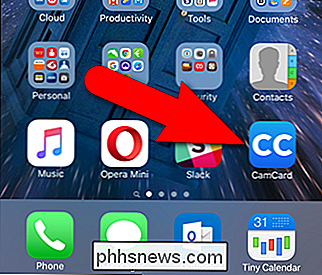
La première fois que vous ouvrez l'application, un message utile pointe sur le bouton de la caméra en bas de l'écran, vous invitant à prendre des photos de vos cartes de visite. Avant de prendre une photo d'une carte de visite, assurez-vous qu'elle repose sur une surface offrant un bon contraste avec la couleur principale de la carte. Ensuite, appuyez sur l'icône de l'appareil photo.
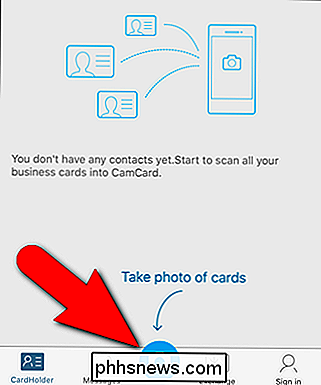
CamCard active l'appareil photo de votre téléphone. Déplacez votre téléphone un peu pour centrer la carte de visite sur l'écran. Lorsque l'image est nette et que l'application trouve les bords de la carte, l'image est prise automatiquement.
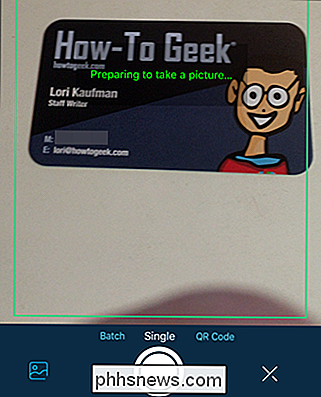
L'écran Modifier carte s'affiche avec les résultats de la reconnaissance. CamCard fait un assez bon travail de lecture des informations de la carte, mais ce n'est pas parfait. L'application n'a pas obtenu le nom de notre entreprise, alors nous allons résoudre ce problème. Pour modifier les informations collectées sur la carte, appuyez sur le champ que vous souhaitez modifier ...
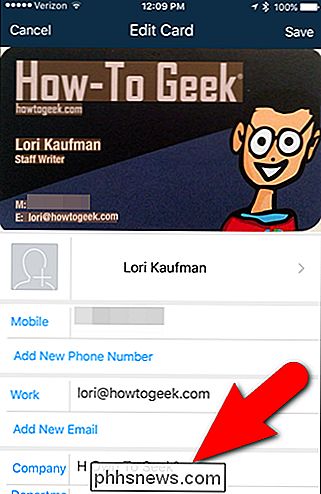
... et entrez les informations correctes
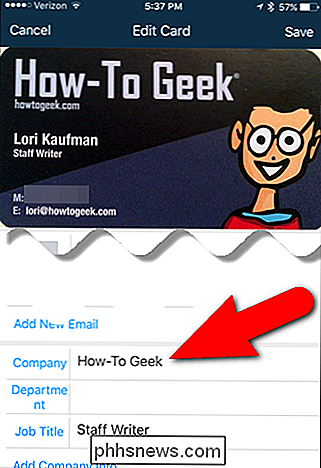
Vous pouvez spécifier dans quels comptes les informations de la carte de visite sont enregistrées. Les comptes actuellement sélectionnés sont répertoriés sous Carte enregistrée dans. Pour ajouter ou supprimer des comptes, appuyez sur "Carte enregistrée dans".

Sélectionnez ou désélectionnez les comptes sur la Carte enregistrée à l'écran, selon vos préférences, en appuyant sur les cercles sur la droite. Les cercles avec des coches et remplis de vert indiquent les comptes auxquels les informations de carte de visite seront enregistrées. Si vous souhaitez que ces choix soient les choix par défaut chaque fois que vous enregistrez les informations d'une carte de visite dans votre liste de contacts, appuyez sur le bouton "Enregistrer automatiquement les comptes sélectionnés" en bas de l'écran. Ensuite, appuyez sur "Confirmer".
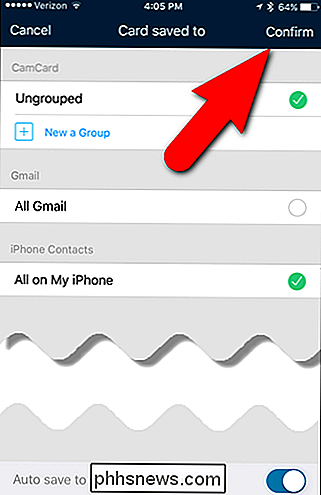
Lorsque vous avez fini de modifier les informations et de choisir où les enregistrer, appuyez sur "Enregistrer" en haut de l'écran. Si l'option "Enregistrer automatiquement sur les comptes sélectionnés" (le bouton du curseur n'est PAS bleu), l'écran Carte enregistrée s'affiche pour vous permettre de choisir où enregistrer les informations et confirmer vos choix.

Si la carte de visite est recto-verso , vous pouvez également stocker une image du verso de la carte. Pour ce faire, appuyez sur la carte de visite dans la liste sur l'écran CardHolder
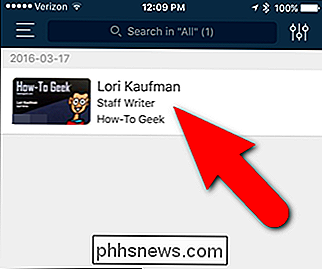
La première fois que vous accédez à l'écran d'informations de CamCard, un message utile vous indique de dérouler pour voir l'image de la carte. Faites glisser votre doigt vers le bas depuis le haut de l'écran.
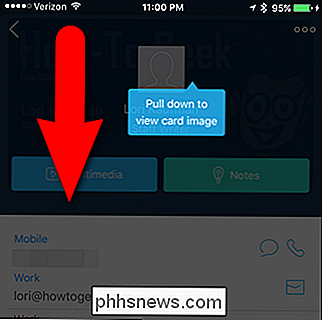
Le recto de la carte de visite affiche deux lignes en dessous. Actuellement, le gauche est bleu indiquant que le recto de la carte est affiché. Appuyez sur la barre grise à droite ou balayez vers la gauche sur l'image de la carte de visite.
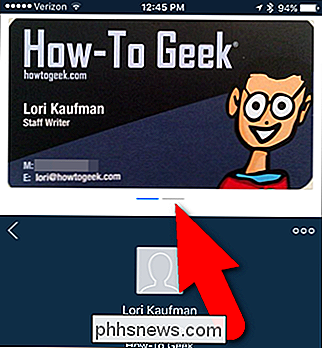
Appuyez sur "Ajouter"
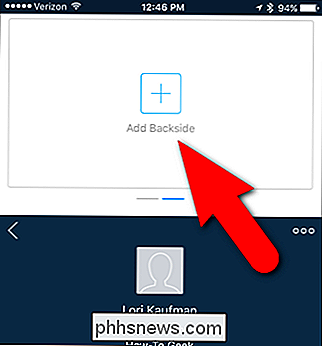
Si vous avez déjà une photo de l'arrière de la carte de visite sur votre iPhone, appuyez sur "Choisir existant Photo "et sélectionnez la photo dans l'application Photos. Sinon, appuyez sur "Prendre une photo" et alignez l'arrière de la carte de visite dans l'objectif jusqu'à ce que la photo soit prise automatiquement

L'arrière de la carte de visite s'affiche au bon endroit et la barre de droite sous la photo est bleue. . Pour revenir à la liste des cartes de visite numérisées, appuyez sur la flèche de retour comme indiqué dans l'image ci-dessous.
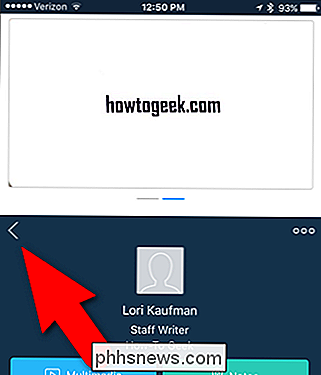
Une fois que vous avez scanné plusieurs cartes de visite dans CamCard, vous avez le choix entre plusieurs cartes de tri. vous pouvez effectuer diverses actions. Pour accéder à ces options, appuyez sur le bouton Paramètres dans l'angle supérieur droit de l'écran.
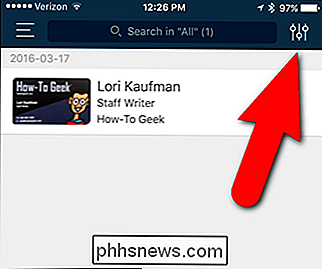
Vous pouvez choisir de trier les cartes par date, nom ou nom de société (par défaut). Pour sélectionner plusieurs cartes, appuyez sur "Sélectionner". Vous revenez à la liste des cartes, où vous pouvez sélectionner les cartes à partager par courrier électronique, envoyer un e-mail ou un texte, ou exporter en tant que vCard ou Excel. Vous pouvez également supprimer plusieurs cartes à la fois.
Appuyez sur le «X» dans le coin supérieur droit de l'écran pour fermer le menu sans faire de sélection.
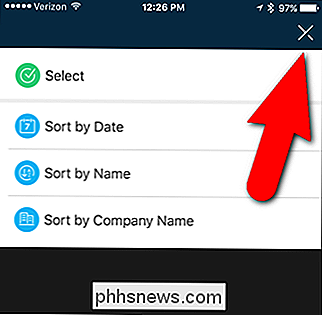
Pour accéder à d'autres options, appuyez sur le bouton de menu dans la partie supérieure. - coin inférieur de l'écran.
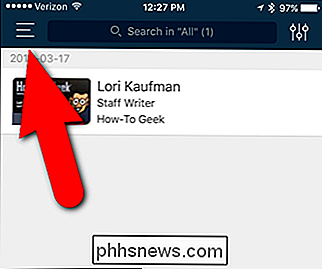
Vous pouvez trouver des contacts à proximité, ajouter une carte manuellement, importer vos contacts, créer une signature pour les e-mails que vous envoyez via CamCard et gérer des groupes. Appuyez à nouveau sur le bouton de menu pour fermer le menu sans rien sélectionner
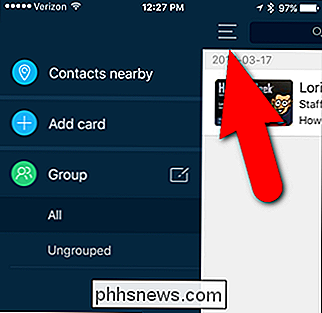
Pour modifier la carte, appuyez sur la carte dans la liste
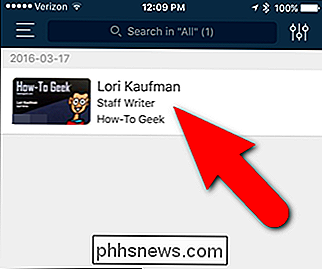
Appuyez sur le bouton de menu dans le coin supérieur droit de l'écran. Modifier "dans le menu contextuel. Vous pouvez également partager la carte à partir de ce menu, enregistrer la carte ou la supprimer.
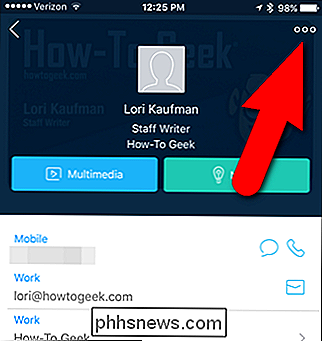
Une fois que vous avez numérisé vos cartes de visite et les avez enregistrées dans la liste de contacts de votre téléphone, vous pouvez les afficher et les modifier. , appelez-les ou envoyez-les par SMS.
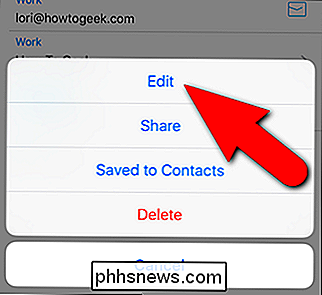
Créez un compte gratuit avec CamCard pour pouvoir gérer vos cartes de visite numérisées dans un navigateur Web sur votre PC ou votre Mac. Vous pouvez également fusionner des contacts en double à partir de l'interface Web.
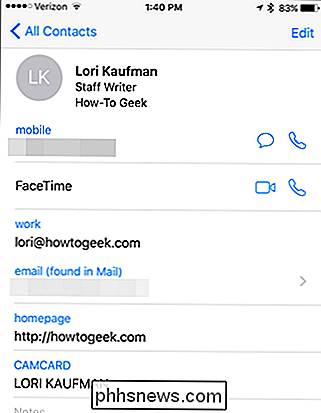
La version gratuite de CamCard limite le nombre de cartes que vous pouvez reconnaître; tandis que la version complète n'a aucune limite. Si vous savez que vous allez devoir numériser beaucoup de cartes de visite, vous voudrez peut-être passer à la version complète qui coûte actuellement 0,99 $ à la date de publication de cet article.
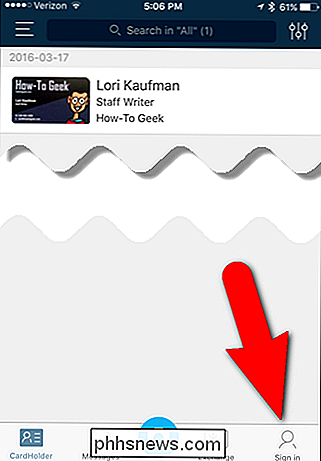

Comment transférer les appels sur votre iPhone
Vous penseriez que le transfert d'appel serait une chose facile à configurer sur votre iPhone. Bien que cela ne soit pas vraiment compliqué, la façon dont vous l'activez dépend de la norme GSM ou CDMA utilisée par votre opérateur téléphonique. Si vous utilisez un réseau GSM, comme AT & T ou T-Mobile, vous pouvez le faire directement depuis votre téléphone paramètres.

Pourquoi Windows 10 a-t-il "effacé" tous mes paramètres à chaque fois que je me connecte?
Il y a peu de choses aussi frustrantes que de configurer votre système Windows comme vous voulez. votre travail acharné et vos paramètres personnalisés disparaissent la prochaine fois que vous vous connectez. Que se passe-t-il? La session de questions-réponses d'aujourd'hui nous est offerte par SuperUser, une subdivision de Stack Exchange, un regroupement communautaire de sites Web de questions et réponses.



